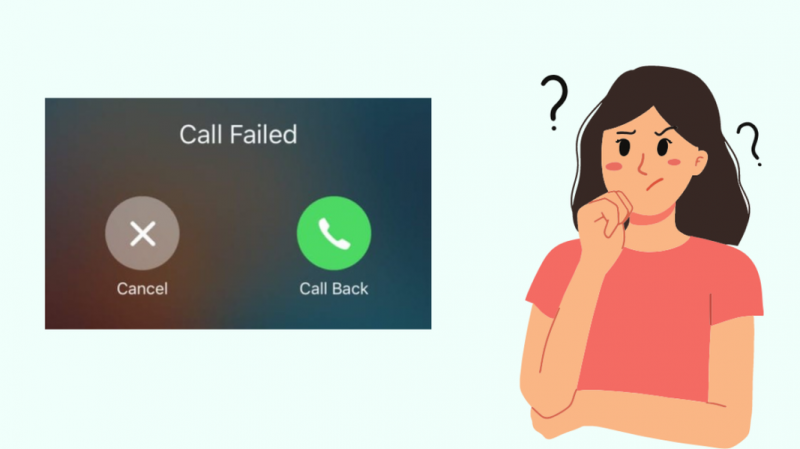أدير شركة صغيرة حيث يعد التعامل مع عملائي جزءًا لا يتجزأ من عدد المبيعات التي نقوم بها. عادة ما أفعل ذلك عبر المكالمات الهاتفية.
ومع ذلك ، قبل أيام قليلة ، عندما كنت أتصل بأحد عملائي ، فشلت المكالمة الهاتفية. لقد حيرتني الخطأ ، تجاهلت ذلك ، واعتقدت أنه قد يكون مشكلة في الشبكة.
لدهشتي ، كانت المشكلة لا تزال قائمة عندما حاولت الاتصال بأحد أعضائي. لم أكن متأكدًا مما إذا كانت هذه مشكلة متعلقة بالبرامج أو الأجهزة.
نظرًا لعدم تمكني من فهم سبب المشكلة وما هي الطريقة التي يجب اتباعها ، قررت إجراء بحث سريع عن فشل مكالمات iPhone.
هذا عندما أدركت أن المشكلة شائعة جدًا. بعد بضع ساعات من البحث ، توصلت إلى حل يناسبني.
لإصلاح مشكلة فشل مكالمة iPhone ، تحتاج إلى تشغيل وضع الطائرة وإيقاف تشغيله. ثم أخرج بطاقة SIM الخاصة بك وأعد إدخالها. بعد تنفيذ الخطوات المذكورة ، أعد تشغيل هاتفك وحاول الاتصال مرة أخرى في بضع ثوانٍ.
في هذه المقالة ، ستجد حلولًا لخطأ فشل مكالمة iPhone. ستتعرف أيضًا على الأسباب المختلفة التي تسبب المشكلة ، والحلول المختلفة لإصلاحها ، والتدابير الوقائية لمنع حدوثها مرة أخرى.
لماذا تفشل مكالمة iPhone الخاصة بك
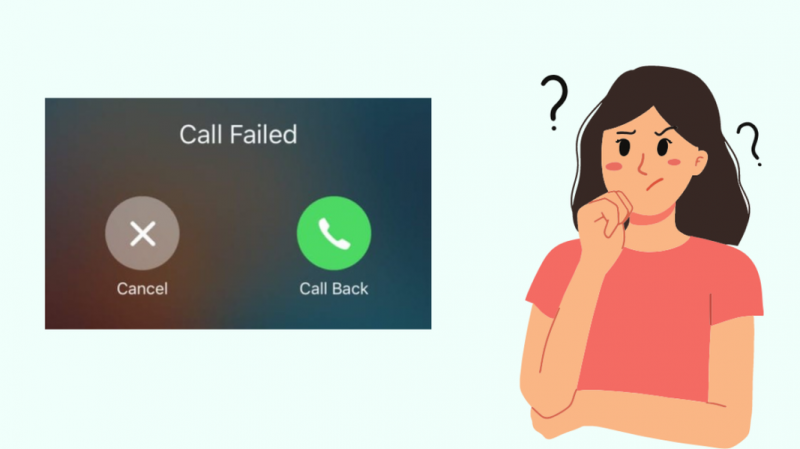
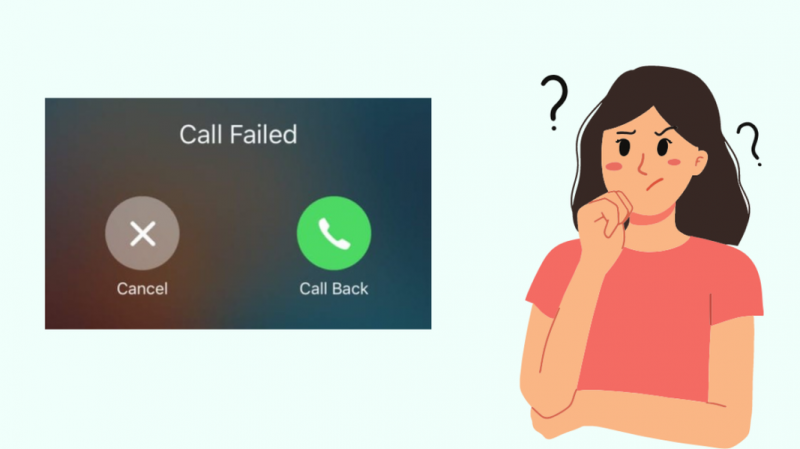
تُعرف شركة Apple بأنها الشركة الرائدة في مجال الهواتف الذكية. يتطلع جميع منافسيها نحو iPhone لابتكار هواتفهم. على الرغم من كونه الأفضل ، إلا أن بعض المشكلات تظهر مع مرور الوقت.
إحدى المشكلات هي فشل المكالمات على جهاز iPhone الخاص بك. قد يكون هناك أسباب كثيرة للفشل.
لقد ذكرت بعض الأسباب المهمة لفشل مكالمة iPhone.
أخطاء البرامج
الخطأ في البرنامج هو خلل في بنية البرنامج أو تطويره أو وظيفته التي تؤدي إلى حدوث أخطاء.
تصدر Apple بشكل روتيني آخر التحديثات لحل هذه الأخطاء البرمجية.
مع التحديث الأقدم ، هناك فرص لبعض الأخطاء التي تتسبب في عدم تمكن جهاز iPhone الخاص بك من متابعة المكالمة بشكل صحيح. وبالتالي ، تستمر مكالماتك بالفشل.
اشارة ضعيفة
في أغلب الأحيان أو لا ، تكون في أماكن ذات إشارة ضعيفة ، مما قد يؤدي إلى فشل مكالماتك.
يمكنك بسهولة رؤية إشارة ضعيفة عندما يظهر لك إشعار قوة الشبكة شريطًا واحدًا فقط أو لا يوجد شريط على الإطلاق.
لا تحدث
لا تقدم بعض خطط شركات الجوال وقت تحدث غير محدود وتوفر فقط عددًا محددًا من الدقائق التي يمكنك التحدث أثناء المكالمة خلالها.
بعد الوصول إلى الحد الأقصى ، لن يُسمح لك بإجراء أي مكالمات ، مما يُظهر أحيانًا أن مكالمتك قد فشلت.
علبة بطاقة SIM مكسورة
تقوم بطاقة SIM بتوصيل شبكة شركة الجوال الخاصة بك بجهاز iPhone الخاص بك.
في حالة تلف بطاقة SIM أو كسرها ، فقد يتسبب ذلك في عدم قدرة شريحة بطاقة SIM على العمل بشكل صحيح.
نظام iOS قديم
كما ذكرنا أعلاه ، تواصل Apple إصدار إصدارات أحدث من iOS للحفاظ على سلاسة وظائف iPhone الخاصة بك.
ولكن ، إذا لم تستمر في تحديث نظام التشغيل iOS الخاص بك مع مرور الوقت ، فقد يؤثر ذلك على هاتفك ، وقد لا تعمل بعض الوظائف بشكل صحيح أو تتوقف عن العمل تمامًا.
لذلك قد يكون إصدار iOS الأقدم هو سبب فشل مكالمتك.
تطبيقات تحطمت
يعمل iPhone بسلاسة كبيرة مع جميع التطبيقات المعروضة في متجر التطبيقات. ولكن ، مثل iOS ، إذا لم تحتفظ بتطبيقاتك محدثة ، فإنها تبدأ في التعطل بشكل عشوائي.
يمكن أن تتعطل التطبيقات أيضًا إذا كانت مساحة التخزين لديك ممتلئة تقريبًا والذاكرة المطلوبة لتشغيل الوظائف الأساسية غير كافية.
لن يسمح التعطل لتطبيق الاتصال بالعمل بشكل صحيح ، وبالتالي يظهر خطأ فشل المكالمة.
تعليق خدمة شركة الجوال
إذا كانت لديك مدفوعات معلقة أو كانت لديك مشكلات مع شركة الجوال ، فيمكنهم تعليق خدمتك معهم.
لذلك إذا حاولت إجراء مكالمة مع خدمة معلقة ، فلن يتم الرد عليها ، وستفشل مكالماتك.
كيفية إصلاح فشل مكالمة iPhone
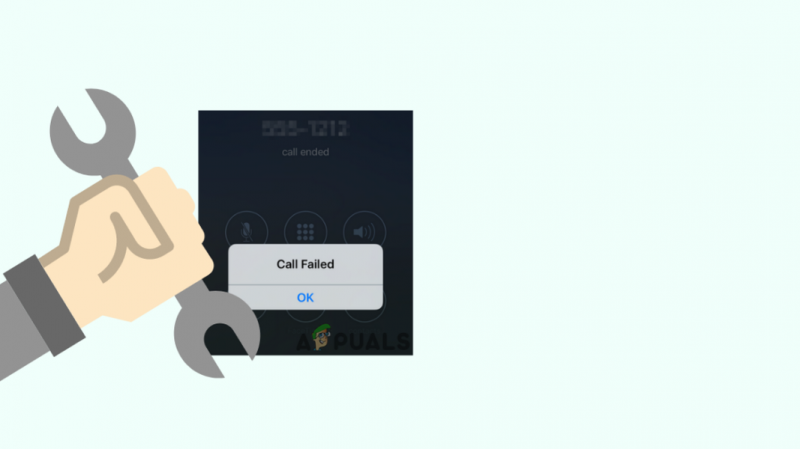
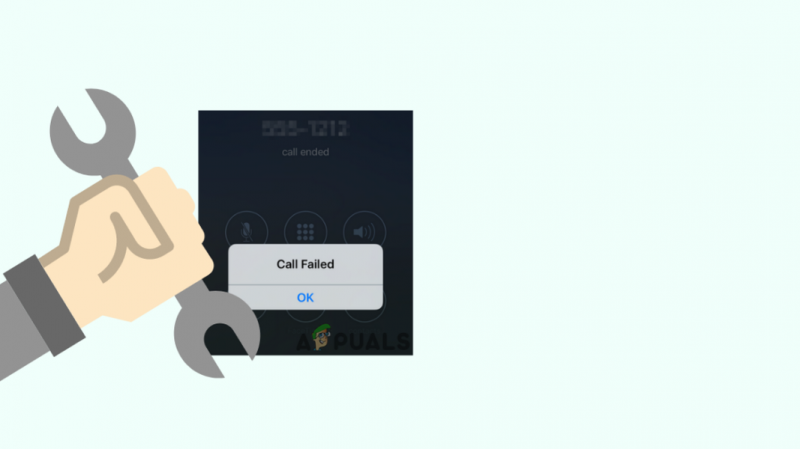
قد يكون إصلاح مشكلة فشل مكالمات iPhone أمرًا صعبًا لأنك قد لا تعرف السبب المحدد للخطأ. لذلك علينا اتخاذ تدابير مختلفة لإصلاحها.
التبديل بين تشغيل وضع الطائرة وإيقاف تشغيله
باستخدام وضع الطائرة ، يمكنك إعادة تعيين اتصال شبكة iPhone. يجب عليك تشغيله وإيقاف تشغيله لإصلاح المشكلة عند فشل مكالمة iPhone.
عادةً ما تحل هذه الخطوة المشكلة لمعظم مستخدمي iPhone:
- أفتح الإعدادات.
- قم بتشغيل وضع الطائرة. احتفظ بها على هذا النحو لمدة 5 ثوانٍ تقريبًا.
- قم بإيقاف تشغيل المفتاح.
أعد تشغيل الهاتف
إعادة تشغيل أي جهاز هو الحل لمعظم مشاكله. يساعد iPhone في إصلاح العديد من المشكلات البسيطة عن طريق إعادة تشغيل iOS.
إعادة التشغيل مختلفة لأجهزة iPhone مع Face ID وأجهزة iPhone بدونها. لإعادة تشغيل iPhone مع -
معرف الوجه:
- اضغط على زر الصوت باستخدام زر الطاقة وحررها بمجرد ظهور موجه إيقاف التشغيل.
- انقل رمز الطاقة من اليسار إلى اليمين لإيقاف تشغيل iPhone.
- بعد إيقاف تشغيل الشاشة تمامًا ، اضغط على زر الطاقة واحتفظ بها على هذا النحو.
- حرر الزر بعد أن يضيء شعار Apple.
إذا كان لديك معرف الوجه لا يعمل ، يمكنك إعادة تشغيل الهاتف بدون استخدام الميزة.
بدون معرف الوجه:
- اضغط على زر الطاقة وحرره بمجرد ظهور موجه إيقاف التشغيل.
- انقل رمز الطاقة من اليسار إلى اليمين لإيقاف تشغيل iPhone.
- بعد إيقاف تشغيل الشاشة تمامًا ، اضغط على زر الطاقة واحتفظ بها على هذا النحو.
- حرر الزر بعد أن يضيء شعار Apple.
قم بإزالة وإعادة إدخال بطاقة SIM
كما ذكرت ، يمكن أن يؤدي وضع بطاقة SIM أو وضع بطاقة SIM الخاطئة إلى إعاقة قوة شبكة iPhone.
لوضع بطاقة SIM الخاصة بك بشكل صحيح ، اتبع الخطوات التالية:
- يوجد درج بطاقة SIM على الجانب الأيمن من iPhone.
- حرر الدرج باستخدام دبوس رفيع موجود في علبة الهاتف.
- قم بتنظيف ووضع بطاقة SIM على الدرج بعناية.
- أدخل الدرج مرة أخرى في فتحة البطاقة.
أغلق جميع التطبيقات
في بعض الأحيان تفشل مكالمة iPhone الخاصة بك بسبب مشاكل في التطبيقات الأخرى بسبب انخفاض التخزين أو التحديثات. قد يساعد مسح جميع تطبيقات الخلفية في إصلاح فشل المكالمة.
اسحب شريط الصفحة الرئيسية لأعلى على أجهزة iPhone باستخدام معرف الوجه واسحب التطبيقات لإغلاقها.
اضغط على زر الصفحة الرئيسية مرتين على أجهزة iPhone بدون معرف الوجه واسحب التطبيقات لإغلاقها.
تغيير إعدادات التاريخ والوقت
يمكن أن يتسبب التاريخ والوقت أيضًا في فشل المكالمة إذا سافرت مؤخرًا إلى مكان بمنطقة زمنية مختلفة.
إذا تم ضبط التاريخ والوقت على جهاز iPhone الخاص بك بشكل غير صحيح ، فيجب عليك تصحيحهما.
هيريس كيفية القيام بذلك -
- افتح تطبيق الإعدادات.
- انقر فوق الخيار العام.
- ابحث عن التاريخ والوقت وافتحه.
- انقر فوق التبديل 'تعيين تلقائيًا'.
قم بتحديث iOS
قد تحتوي البرامج الأقدم على أخطاء قد تتداخل مع وظائف الهاتف.
وبالتالي ، من المهم أن تحافظ على تحديث نظام تشغيل هاتفك. سيساعد هذا في إصلاح أخطاء البرامج وحل مشكلة فشل المكالمة.
لتثبيت أحدث تحديث ، تحتاج إلى:
- أفتح الإعدادات.
- اضغط على الخيار العام.
- اضغط على خيار تحديث البرنامج.
- قم بتنزيل التحديث وتثبيته.
تعطيل الكود المخفي * # 31 #
إذا قمت بتمكين حالة عدم الكشف عن هويتك الصادرة على جهاز iPhone الخاص بك ، فقد قمت بإخفاء رقمك للمكالمات الصادرة ، مما قد يتسبب أيضًا في فشل الاتصال.
لتعطيل حالة عدم الكشف عن هويتك ، اطلب الرمز # 31 # *.
تعطيل حظر المكالمات
ربما تكون قد قمت بتشغيل خيار حظر المكالمات عن طريق الخطأ على جهاز iPhone الخاص بك ، مما يتسبب في إسقاط مكالماتك.
لتعطيله:
- أفتح الإعدادات.
- اضغط على خيار الهاتف.
- افتح خيار حظر المكالمات والتعرف عليها.
- قم بإيقاف تشغيل الحظر للتطبيقات التي قمت بتمكينها من أجلها.
تغيير إعدادات الشبكة
تحتاج إلى إعادة تعيين إعدادات الشبكة الخاصة بك إذا فشلت مكالماتك بسبب مشاكل الشبكة مع مشغل شبكة الجوال.
بعد إعادة التعيين ، سيتم تعيين البيانات مثل إعدادات Wi-Fi وإعدادات Bluetooth وجميع تكوينات VPN على الوضع الافتراضي.
لكن إعادة ضبط الشبكة لن تمحو أي بيانات شخصية. لإعادة تعيين الشبكة ، تحتاج إلى:
- أفتح الإعدادات.
- انقر فوق الخيار العام.
- قم بالتمرير وابحث عن خيار إعادة التعيين.
- بعد النقر على إعادة التعيين ، انقر فوق إعادة تعيين إعدادات الشبكة.
- أدخل رمز مرور iPhone وقم بتأكيد إعادة التعيين.
أعد ضبط هاتفك
يجب أن تكون إعادة تعيين جميع إعداداتك هي خطوتك الأخيرة ، حيث إنها تحذف جميع بياناتك الشخصية بشكل دائم.
سيتم تعيين جهاز iPhone الخاص بك على حالته الافتراضية ، وستتم إعادة تعيين جميع التطبيقات أيضًا. لإعادة ضبط هاتفك بشدة -
- أفتح الإعدادات.
- انقر فوق الخيار العام.
- قم بالتمرير وابحث عن خيار إعادة التعيين.
- بعد النقر على إعادة التعيين ، انقر على Rest all settings.
- أدخل رمز مرور iPhone وقم بتأكيد إعادة التعيين.
كيفية منع فشل مكالمات iPhone
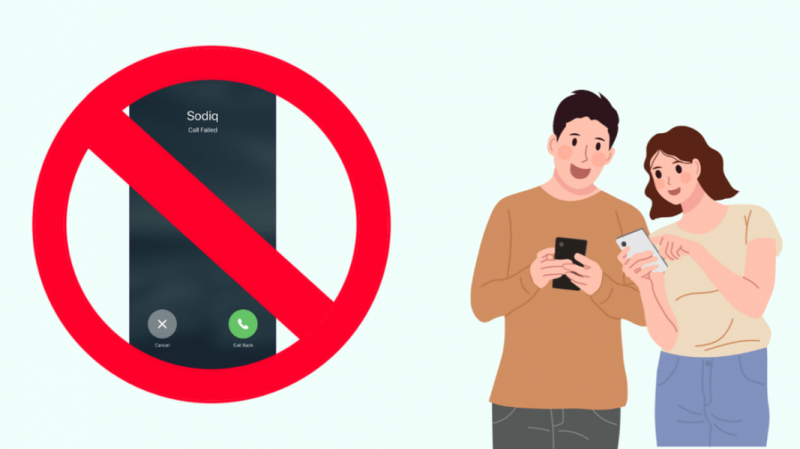
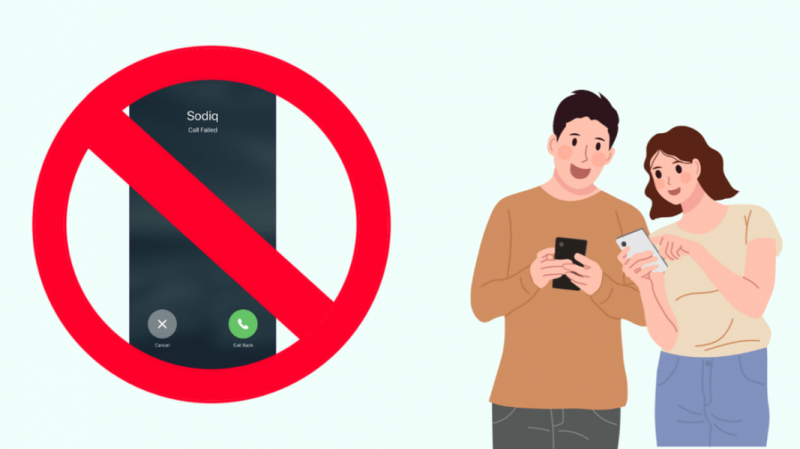
أعلاه ، ناقشنا جميع الإجراءات الممكنة التي يمكن أن يتخذها مستخدم iPhone بعد أن تبدأ مكالماته بالفشل. ولكن كما يقولون ، غرزة في الوقت المناسب توفر تسعة.
ومن ثم ، فمن الأفضل منع المشكلة بدلاً من التعامل معها بمجرد حدوثها.
يمكنك اتخاذ هذه الإجراءات لمنع فشل مكالماتك -
- احرص دائمًا على تحديث نظام iOS الخاص بك.
- حافظ على تحديث جميع تطبيقاتك.
- إزالة تطبيقات الخلفية التي لا تستخدمها.
- ادفع فواتيرك ودفعاتك في موعدها.
- قم بالتبديل إلى خطط وقت التحدث غير المحدودة إذا كانت لديك خطة محدودة.
اتصل بالدعم
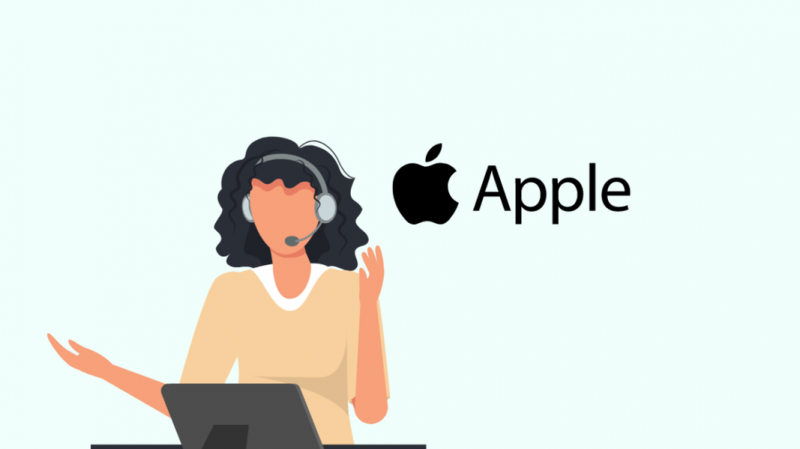
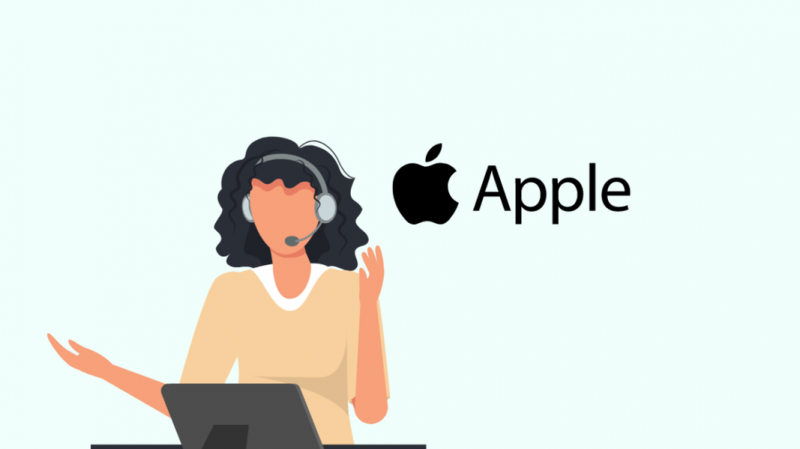
بمجرد تجربة جميع الإجراءات المذكورة أعلاه وما زلت تواجه خطأ فشل المكالمة ، قد يكون هناك خطأ في الجهاز.
في هذا السيناريو ، يجب عليك التواصل مع دعم Apple لتصحيح هذا الخطأ. يمكنك الاتصال بدعم عملاء Apple عبر الانترنت أو في المتجر أو عبر مكالمة.
يجب عليك أيضًا الاتصال بمشغل الشبكة ، حيث قد يكون فشل المكالمة بسبب مشكلات في نهايتها. يمكنك الاتصال بدعم عملاء مشغل الشبكة عبر الإنترنت أو عبر مكالمة.
افكار اخيرة
الأسباب الأكثر شيوعًا لخطأ فشل مكالمة iPhone هي عدم وجود إعدادات شبكة مناسبة ومحاولة الاتصال عندما تكون هناك قوة إشارة ضعيفة.
هذه قابلة للحل بسهولة ؛ يجب عليك إعادة ضبط إعدادات الشبكة للتخلص من المشكلة.
علاوة على ذلك ، إذا فشلت المكالمة بسبب مشكلات أكثر أهمية مثل عطل في الأجهزة أو مشاكل في نهاية مشغل شبكة الجوال ، فلا يمكنك فعل الكثير حيال ذلك وسيتعين عليك الاتصال بدعم الاتصال ، كما هو مذكور أعلاه.
لكن في بعض الأحيان تفشل المكالمات بسبب مشاكل في نهاية المتلقي ، وقد تجد أن المكالمات فشلت عندما تقوم بذلك انظر المستخدم مشغول على جهاز iPhone الخاص بك .
تعني هذه الرسالة أن الشخص الذي تحاول الاتصال به غير متاح حاليًا لتلقي مكالمتك.
قد تستمتع أيضًا بالقراءة
- د oes تحول iMessage إلى اللون الأخضر عند حظره؟ [نحن نجيب]
- كيفية إصلاح تنشيط حظر الرسائل: حلول سهلة
- كيفية حظر أي مكالمة لا معرف المتصل: شرح
- هل يمكنك جدولة نص على iPhone؟: دليل سريع
أسئلة مكررة
لماذا فشلت مكالمة iPhone الخاصة بي؟
تفشل مكالمات iPhone لأسباب عديدة. قد يكون هذا الخطأ بسبب ضعف قوة الإشارة ، وإصدار أقدم من iOS ، ومشاكل في البرامج ، ومشاكل في بطاقة SIM ، وإعدادات خاطئة للشبكة.
ماذا يعني فشل الاتصال على iPhone؟
فشل اتصال iPhone يعني أن المكالمة التي تحاول إجراؤها لا تتصل. قد يكون الفشل لأسباب مختلفة.
هل يساعد وضع الطائرة في إصلاح فشل المكالمة؟
يعيد وضع الطائرة ضبط اتصالك بين iPhone وشبكة شركة الاتصالات. يمكن أن يؤدي تشغيل وضع الطائرة وإيقاف تشغيله إلى إصلاح فشل المكالمة.